
| Aeronautica | Comunicatii | Drept | Informatica | Nutritie | Sociologie |
| Tehnica mecanica |
Excel
|
|
Qdidactic » stiinta & tehnica » informatica » excel Macrocomenzi si Macrofunctii - sintaxa FUNCTION, inregistrarea unei macrocomenzi |
Macrocomenzi si Macrofunctii - sintaxa FUNCTION, inregistrarea unei macrocomenzi
MACRO grup de operatii identificate printr-un nume (numar).
Excel executa autoFormat atunci cand apasam o combinatie de taste , cand actionam obiectul, elementul de meniu sau butonul cu care macro-ul a fost asociat.
Actiunile pe care le contine un macro sunt codificate intr-un limbaj de programare numit VISUAL BASIC iar acest cod este creat intr-un document special ,numit foaie pentru module.
Un macro poate fi simplu, executand 2-3 actiuni sau complex, executand sute de comenzi.
Putem folosi macrourile in 2 scopuri:
- pentru executarea unor actiuni repetitive
- pentru crearea unor meniuri si casete pentru dialog definite de utilizatori.
In aceste cazuri, macro creat se numeste macrocomanda iar in terminologia VISUAL BASIC procedura SUB.
sa efectuam calcule si prelucrari ale valorilor din foile de lucru si atunci macroul se numeste macrofunctia iar in terminologia VISUAL BASIC –procedura FUNCTION.
VISUAL BASIC accepta 2 tipuri de proceduri:
SUB
FUNCTION
Diferenta dintre ele este ca procedurile FUNCTION pot sa returneze o valoare.
1. Sintaxa SUB
SUB (nume procedura)[lista parametri]
[secventa instructiuni]
END SUB
2. Sintaxa FUNCTION
FUNCTION (nume functie) [lista parametri] [secventa instructiuni]
[nume functie] [expresie]
END FUNCTION
Pentru crearea unui macro, se pot folosi 2 metode:
a) utilizarea inregistratorului de macro;
b) introducerea instructiunilor in foaia pentru module.
3. Inregistrarea unei macrocomenzi
Cea mai rapida metoda pentru crearea unei macrocomenzi care executa o serie de actiuni este sa o memoram in inregistratorul de macro.
Acesta lucreaza ca un magnetofon. Dupa ce a pornit, el inregistreaza, traduce in limbajul ales sa memoreaza actiunile, apoi le reexecuta la cerere.
Pentru memorarea unei macrocomenzi, se parcurg etapele:
din meniul TOOLS- RECORED MACRO RECORD NEW MACRO
in caseta Macro Name se introduce numele comenzii;
in caseta Description –descrierea macrocomenzii;
-actionam butonul OPTION pentru a stabili optiunile pentru macrocomanda;
-indicam tasta pentru acces rapid in caseta Short cut key;
-executam actiunile care dorim sa fie inregistrate in macrocomanda;
-atunci cand am terminat de inregistrat actiunile, actionam butonul STOP MACRO sau se executa subcomanda Stop recording a comenzii RECORD MACRO (din meniul TOOL).
|
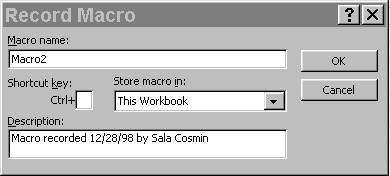
4. Executia unei macrocomenzi
Ne plasam in foaia de lucru in care o vom utiliza si executam macrocomanda pentru a efectua actiunile inregistrate.
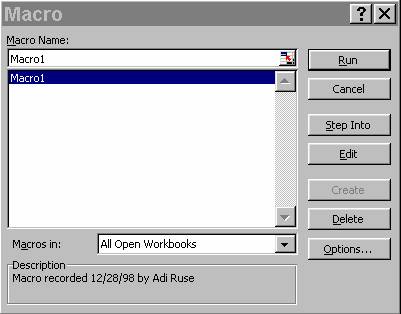
Etape:
-din meniul TOOLS- MACRO;
-se deschide fereastra de dialog MACRO;
-intoducem numele macrocomenzii care dorim sa apara in TOOLS;
-actionam butonul OK, apoi butonul CLOSE;
-din acest moment la activarea meniului TOOLS va fi afisata si comanda asociata.
5. Asocierea unei macrocomenzi cu un obiect grafic (desenat in foaia de lucru)
-vom asocia o macrocomanda unui buton plasat intr-o foaie de lucru, buton pe care il vom crea cu bara de instrumente DRAWING;
-pentru crearea butonului, din bara de instrumente DRAWING se actioneaza butonul CREATE BUTTON;
-plasam indicatorul mouse in locul in care dorim sa apara coltul din stanga sus al butonului;
-antrenam mouse pana in coltul diametral opus;
-eliberam butonul mouse;
-dupa crearea butonului se poate introduce un text pentru identificarea butonului.
asignarea unei macrocomenzi butonului desenat:
-se selecteaza butonul desenat;
-TOOLS-ASSIGN MACRO;
-in caseta de dialog, se selecteaza numele macrocomenzii pe care dorim sa o asociem iar daca aceasta nu exista, continuam la fel ca in cazul inregistrarii unei macrocomenzi;
asocierea unei macrocomenzi cu un buton dintr-o bara cu scule:
-VIEW- TOOLBARS;
-actionam butonul CUSTOMIZE;
-din caseta CATEGORIES-se selecteaza optiunea CUSTOM;
-ne alegem unul din butoanele afisate si se trage pe o bara cu scule;
-din meniul TOOLS- ASSIGN MACRO;
-se alege numele macrocomenzii care se asociaza butonului respectiv;
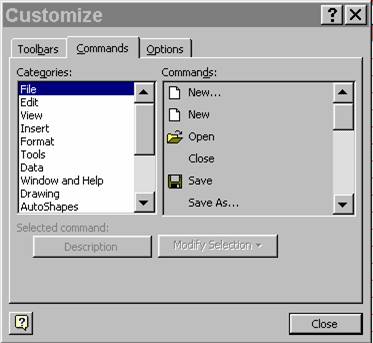
-clic pe butonul CLOSE.
vizualizarea unui macro, din meniul TOOLS- MACRO:
-selectam numele macrocomenzii, apoi actionam butonul EDIT;
-macro apare afisat intr-o fereastra;
-in acest scop foloseste culori diferite:
comentarii-verde
cuvinte cheie- albastru
elemente definite de utilizator- negru
erorile- rosu.
MACROFUNCTII
-spre deosebire de o macrocomanda care poate fi inregistrata, o macrofunctie trebuie introdusa direct intr-o foaie pentru module;
6. Folosirea unei macrofunctii
Etape:
-se introduc datele initiale intr-o foaie de lucru;
-se selecteaza celula in care dorim sa afisam rezultatul;
-din meniul INSERT- FUNCTION;
-in caseta de dialog Function Wizard (Step 1 of 2), la sfarsitul listei sunt situate functiile definite de utilizator;
-in caseta Function Category, selectam User Defined;
-actionam butonul NEXT;
-Function wizard va introduce numele functiei in celula selectata dar fara argumente;
-in a doua caseta de dialog precizam argumentele functiei prin selectarea celulelor care contin valori si separand referintele cu”;”
-actionam butonul FINISH.
Exemplu
|
=DIFERENTA (D3; C3) |
||||||
|
|
A |
B |
C |
D |
E |
F |
|
|
Denumire produs |
Fabricatia |
Preturi intrare |
Preturi iesire |
Diferenta pret |
|
|
|
|
|
|
|
|
|
|
|
|
|
|
|
|
|
|
|
|
|
|
|
|
|
Macrofunctia nu se poate inregistra, trebuie tastata intr-o foaie pentru module, folosind procedura FUNCTION.
-numim de exemplu aceasta functie “Diferenta”.
-Function Diferenta (Pret iesire, Pret-intrare);
-Diferenta= Pret-iesire- Pret-intrare;
-END FUNCTION-s-a inchis procedura (ca un program)
Dupa ce am scris aceasta procedura, din meniul INSERT FUNCTION;
Aceasta functie va apare in categoria functiilor definite de utilizator.
Pe bara VISUAL BASIC, exista un buton Insert module.
Se da clic pe el si se insereaza foaia pentru module in care se va scrie procedura.
| Contact |- ia legatura cu noi -| | |
| Adauga document |- pune-ti documente online -| | |
| Termeni & conditii de utilizare |- politica de cookies si de confidentialitate -| | |
| Copyright © |- 2025 - Toate drepturile rezervate -| |
|
|
||||||||||||||||||||||||
|
||||||||||||||||||||||||
|
||||||||||||||||||||||||
Documente online pe aceeasi tema | ||||||||||||||||||||||||
|
| ||||||||||||||||||||||||
|
||||||||||||||||||||||||
|
|
||||||||||||||||||||||||








